使用ssh实现免密登录。
使用ssh可以实现免密远程登录设备,提高设备的安全可靠性
实现:
设备A免密远程登录设备B
需要:
设备A中需要安装ssh-client,设备B中需要安装ssh-server,并且设备B启动该项服务。关于ssh,可以安装openssh,简单快捷方便。
1. 创建ssh登录所需的密钥和公钥文件
首先进入到用户目录下,无论Win/Linux都可以在用户目录在找到文件夹 .ssh ,如果没有的话则需要创建。
在该文件夹下创建密钥和公钥文件。
ssh-keygen -t rsa -f testfile
在.ssh文件夹中会生成两个文件
testfile -----密钥文件,用户自己保留
testfile.pub ------公钥文件,需要发送到服务端
2.将公钥发送到服务端
将公钥发送到服务端有两种方式,如果由ssh-copy-id工具则可以使用:
ssh-copy-id -i testfile.pub -p 22 user@xxx.xxx.xxx.xxx
如果没有ssh-copy-id工具,通常在win下没有:
#将文件传输到远程服务端
scp testfile.pub user@xxx.xxx.xxx.xxx:~/.ssh/
#登录到远程服务器
ssh user@xxx.xxx.xxx.xxx
#进入远程服务器中的.ssh文件夹
cd .ssh #将公钥文件中的内容手动拷贝到验证文件中 cat testfile.pub >> authorized_keys
3.验证远程登录
ssh -i testfile user@xxx.xxx.xxx.xxx
如果操作无误的话,这里就不需要输入密码也可登录服务器。如果设备A中存在多个密钥登录,最好使用‘-i’选项,指定密钥文件,也可配置对应的ssh config文件
4.ssh的调试信息
ssh -vvv user@xxx.xxx.xxx.xxx
如果连接不上,可以依据此命令打印的信息看到查找问题
文章末尾固定信息

我的微信
我的微信
一个码农、工程狮、集能量和智慧于一身的、DIY高手、小伙伴er很多的、80后奶爸。



 服务器0元试用,首购低至0.9元/月起
服务器0元试用,首购低至0.9元/月起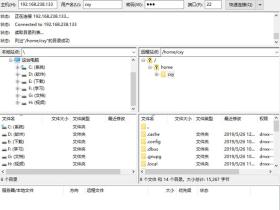





评论